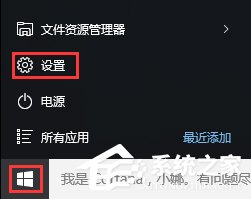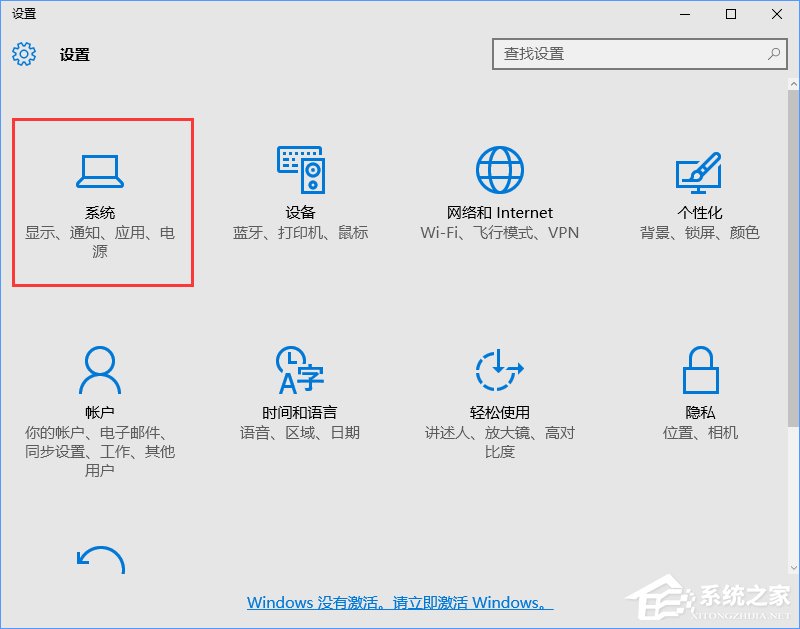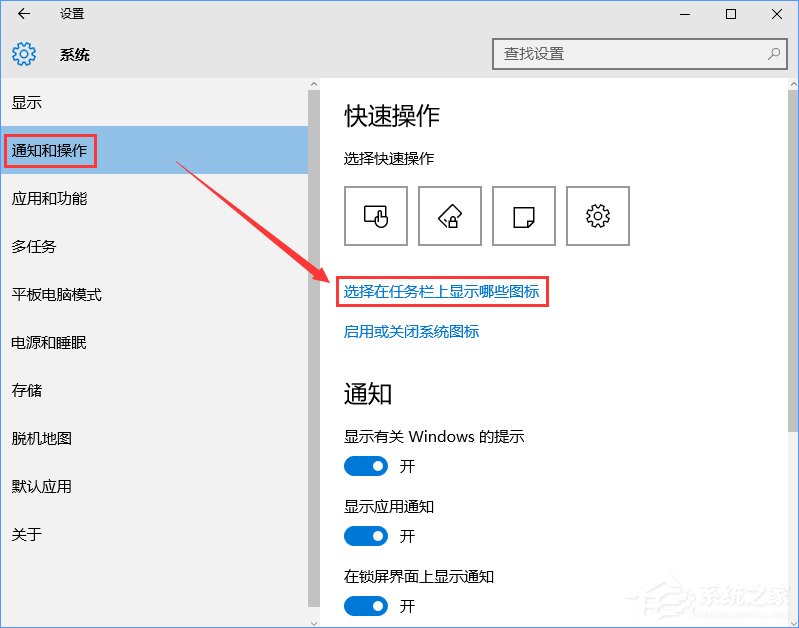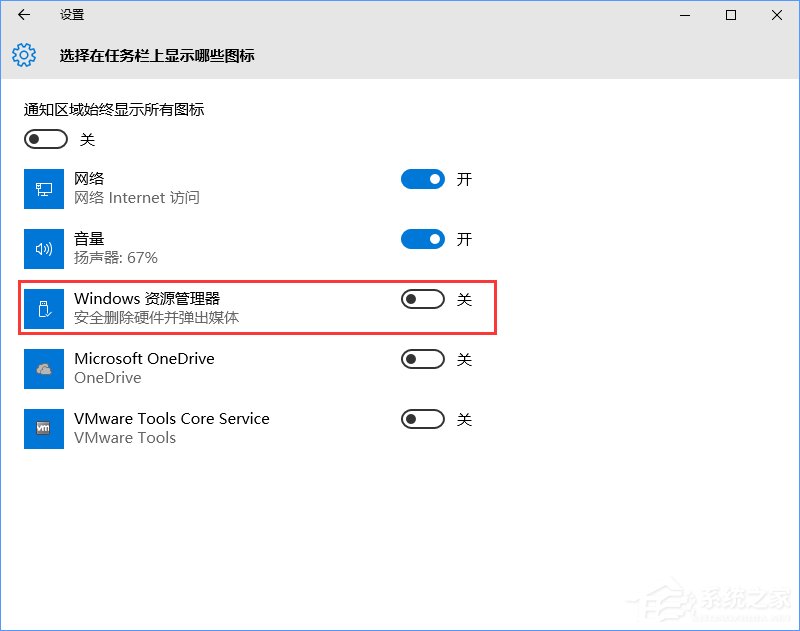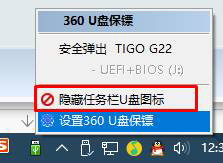| Win10如何隐藏任务栏U盘图标? | 您所在的位置:网站首页 › 怎么把u盘里的文件隐藏起来呢 › Win10如何隐藏任务栏U盘图标? |
Win10如何隐藏任务栏U盘图标?
|
当前位置:系统之家 > 系统教程 > Win10如何隐藏任务栏U盘图标?
Win10如何隐藏任务栏U盘图标?
时间:2016-11-11 15:37:57 作者:chunhua 来源:系统之家 1. 扫描二维码随时看资讯 2. 请使用手机浏览器访问: https://m.xitongzhijia.net/xtjc/20161111/87163.html 手机查看 评论 反馈 当我们在Win10电脑中插入U盘时,系统任务栏就会显示U盘图标,很多朋友不喜欢任务栏右下角显示太多的图标,因为看起来很乱,所以一些用户就咨询小编是否可以将任务栏的U盘图标给隐藏掉,其实隐藏任务栏U盘图标的方法很简单,下面我们一起来看下。 步骤如下: 1、点击开始菜单,选择“设置”;
2、在“设置”窗口点击“系统”按钮;
3、在“系统”界面左侧点击“通知和操作”,在右侧点击“选择在任务栏上显示哪些图标”;
3、在弹出的“选择在任务栏上显示那些图标”窗口中找到“Windows 资源管理器”,将开始设置为“关”即可。;
4、如果你的电脑中安装了360安全卫士、电脑管家之类的软件,可能还会显示另外一个U盘图标,我们在该图标上单击右键,点击“隐藏任务栏U盘图标”即可。
以上就是Win10系统下隐藏任务栏U盘图标的具体操作方法,如果你也不喜欢U盘图标显示在任务栏上,那么你可以按以上方法隐藏掉。 标签 图标Win10如何屏蔽预装的第三方应用或游戏? 下一篇 > Win10如何安装ug10.0?ug10.0的安装方法 相关教程 最新Win10搜索框点击无反应永久解决-【四种方... 惠普战66开不了机怎么办-惠普战66无法正常开... Win10设置里的恢复不见了怎么办-Win10恢复选... Win10如何开启文件历史记录 Win10版本有啥区别-Win10版本之间的区别对照... mfc100u.dll是什么文件-mfc100u.dll丢失的解... Win10怎么设置蓝色选定框 电脑输入sfc/scannow后仅显示验证已完成怎么... Win10电脑打字光标乱跳的解决方法 Win10怎么打开同步设置功能-Win10电脑同步你...
电脑C盘内存满了怎么清理内存?七种方法轻松搞定! 
Win10打印机共享0x0000709怎么解决?打印机操作无法完成错误0x0000709解决方法 
Win10 ltsc是什么版本?Win10 Ltsc版和普通版有什么区别? 
Wechat Files文件夹可以删除吗?Wechat Files文件夹怎么删除? 发表评论共0条  没有更多评论了
没有更多评论了
评论就这些咯,让大家也知道你的独特见解 立即评论以上留言仅代表用户个人观点,不代表系统之家立场 |
【本文地址】